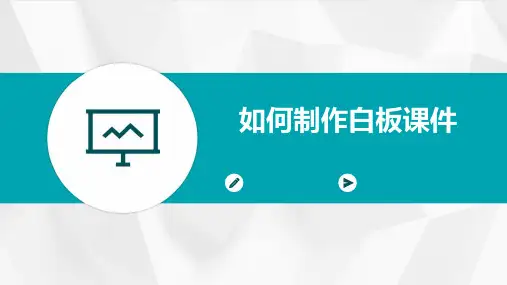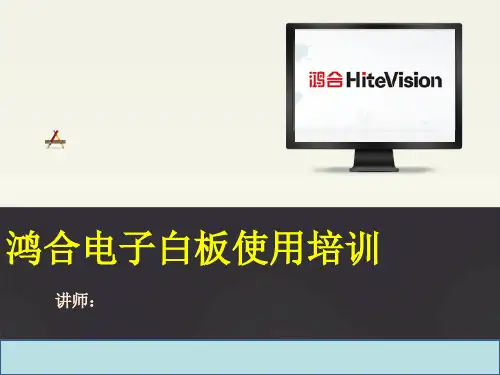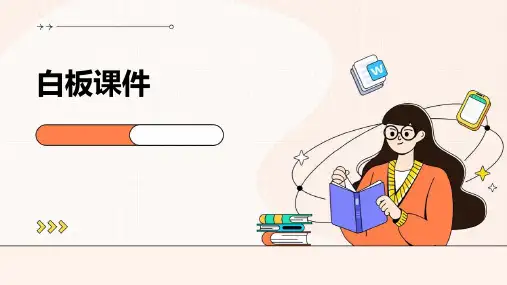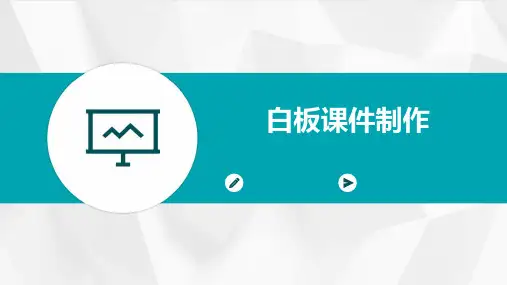1234
编辑版pppt
第一步:打开 PPT后,屏幕右 下角有幻灯片 播放按键.
8
备授课软件介绍:
编辑版pppt
9
打开和关闭软件的方法:
• 打开:双击软件图标或者单击白板两侧任意快捷键。 • 关闭:在授课模式下要先退出授课模式,然后选择文件-退出,或者
右上角“”关闭,或者任务栏右键关闭。退出时会提示是否保存。
编辑版pppt
22
鸿合备授课软件网络功能
• 1,软件里直接插入网络资源。 • 2,从教育资源网上下载资源。 • 3,上传和下载课件。 • 4,网络课堂。
编辑版pppt
23
软件中插入网络资源
打开软件,右上角云的图标,选择推送或者网络资源。
推送是连接网站获取资源列表,选择年级、教材版本、 年级,就可以右键插入或者下载资源。 网络资源是输入关键词检索云平台上的资源。
等待系统自动修复,如果系统不能自动修复。需要重装系统。 3,触屏不准。进入Windows系统,在右下角找到驱动图标 ,点击第
一项定位。按照绿色闪烁十字提示点击。 如果没有图标,先确定电脑安装好了备授课软件,再点击开始-所有 程序-Hiclass-Hite Driver启动。 4,声音小。按前置按键音量+,桌面右下角音量调大。
新增屏幕为背景的页面 屏幕批注 像推拉黑板一样拖动页面 按照编辑顺序回放页面 清除页面上所有内容
编辑版pppt
16
聚光突出显示部分内容 手写体识别成印刷体 局部放大镜 计算器
时钟,计时和倒计时功能
幕布,四边可以拉幕 截屏,多种截取方式 录屏幕上内容和声音 调出虚拟键盘 窗口播放器
编辑版pppt
17
编辑版pppt
3